发布时间:2024-08-09 11:15编辑:91下载站阅读:1次我要评论(0)
咪咕阅读app是一款非常好用的读书软件,一些喜欢阅读书籍的小伙伴,就可以直接在手机上安装咪咕阅读软件进行阅读,比如我们可以搜索历史方面的书籍、政治方面的书籍以及一些穿越言情小说等进行阅读,书籍资源非常的丰富,我们在阅读的过程中,还可以设置一下翻页的方式,一般来说,很多阅读软件的翻页方式设置成为仿真,那么在翻页时,直接可以左右翻页显示,而有的小伙伴喜欢上下滚动进行翻页阅读,那么我们该如何设置呢,其实很简单的哦,下方是关于如何使用手机版咪咕阅读设置上下滚动翻页的具体操作方法,如果你需要的情况下可以看看方法教程,希望小编的方法教程对大家有所帮助。

1.当我们在手机上找到咪咕阅读软件之后,点击打开该软件,在页面上找到自己喜欢阅读的书籍,将其点击打开即可。
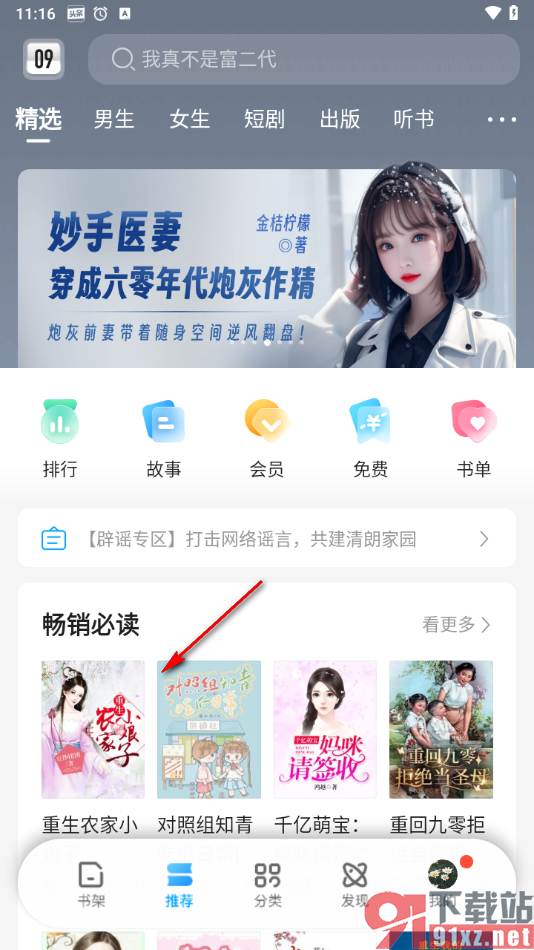
2.在打开的页面上,我们可以在书籍的详情介绍页面中,将底部的【免费阅读】选项进行点击。
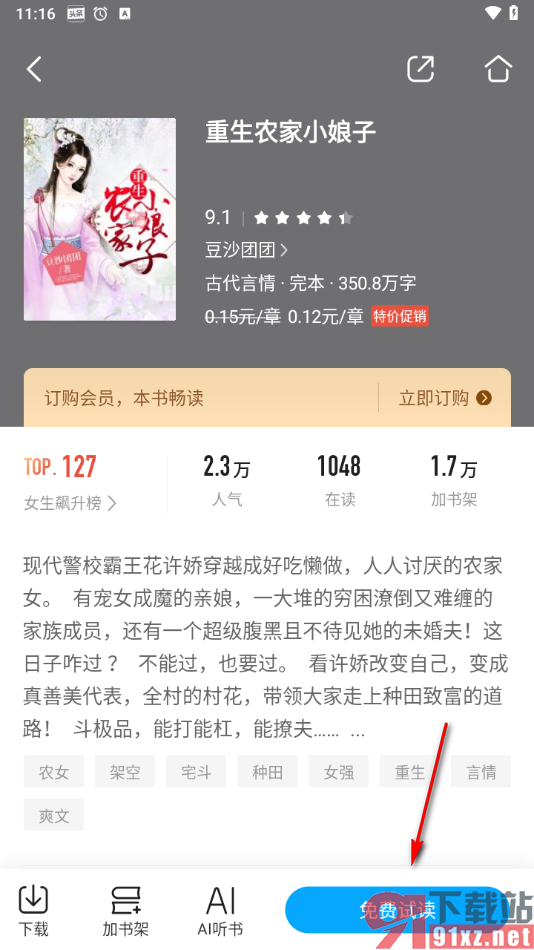
3.在当前打开的页面上,需要点击中间页面的位置,然后我们可以在页面的底部右下角的位置将【设置】选项点击打开。
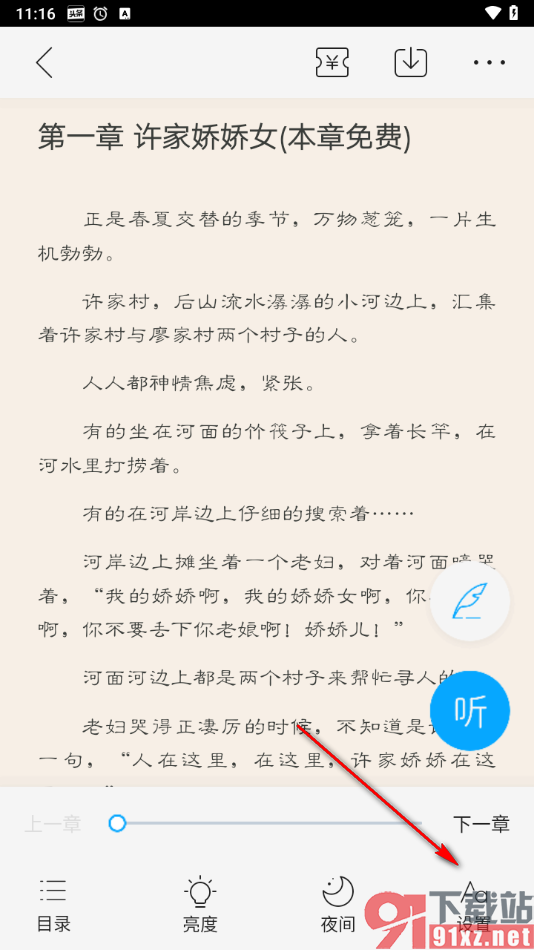
4.这时候,即可在页面下方显示出一个窗口,这里直接将【上下】选项点击选中即可。
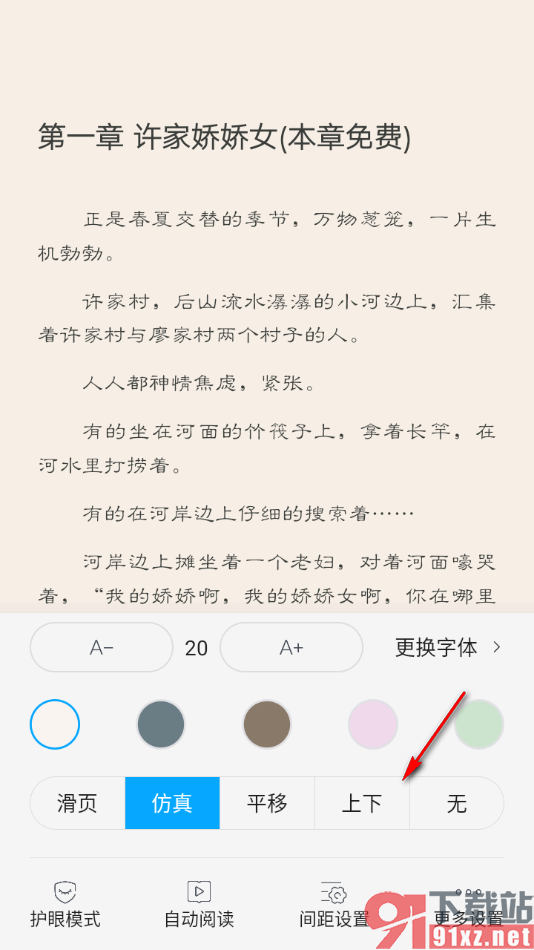
5.那么我们在阅读完该页面之后,直接用手指上下翻页就可以进入到下一章了,如图所示。

以上就是关于如何使用手机版咪咕阅读设置上下滚动翻页的具体操作方法,一些小伙伴在阅读小说时,习惯左右翻页,或者习惯上下滚动翻页,那么就可以按照上述的教程,在阅读页面中进行设置翻页方式就可以了,操作起来十分的简单,感兴趣的话可以自己操作试试。